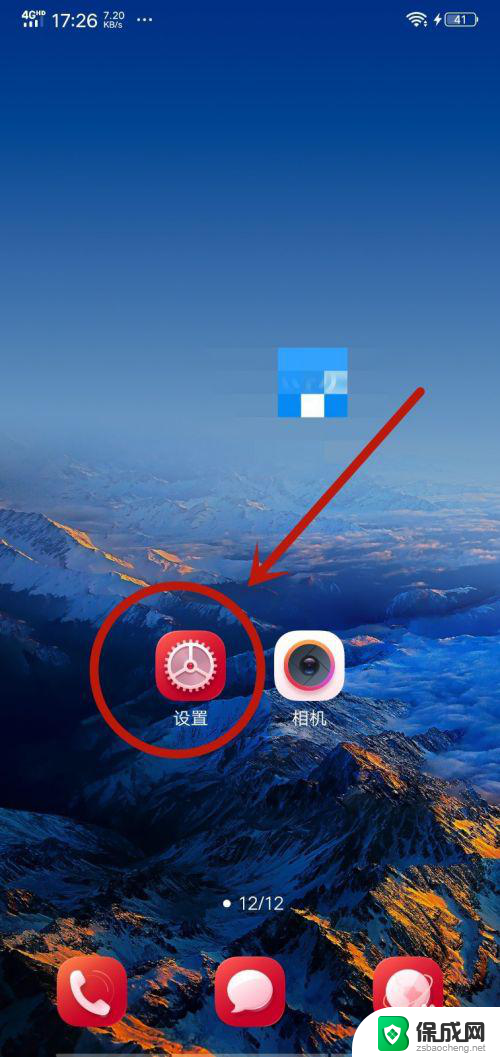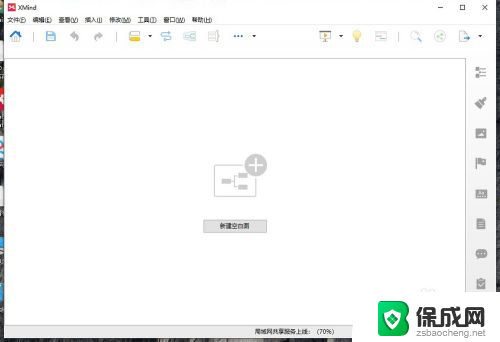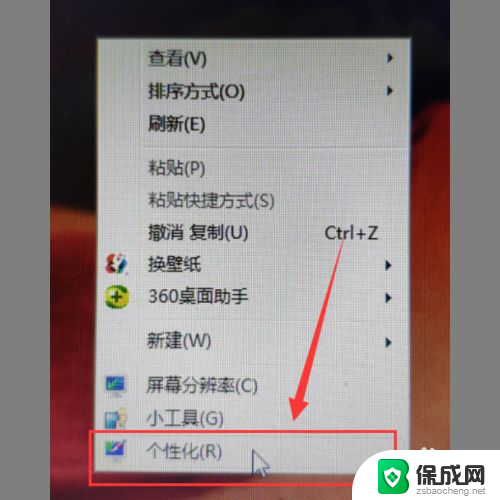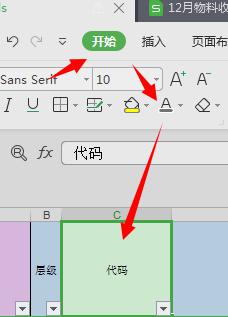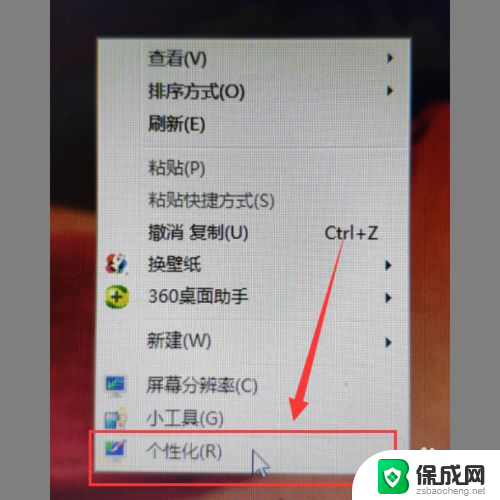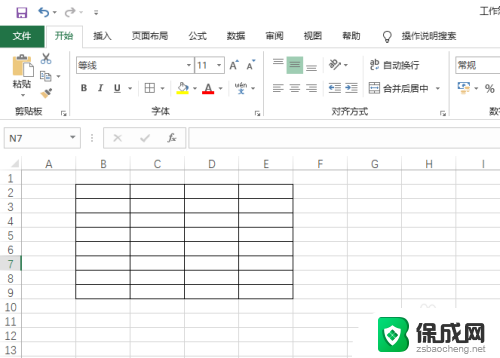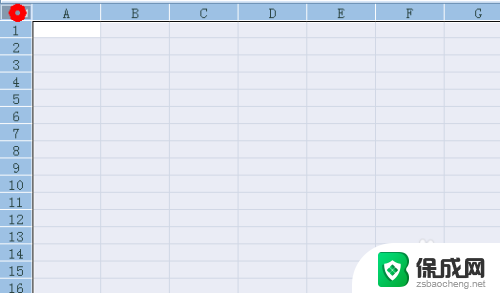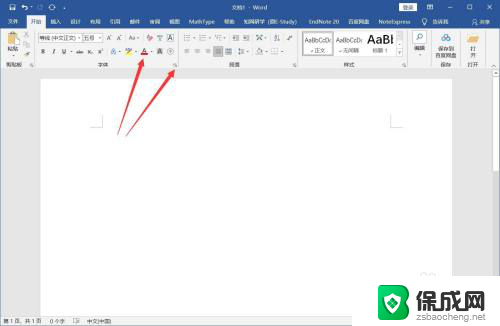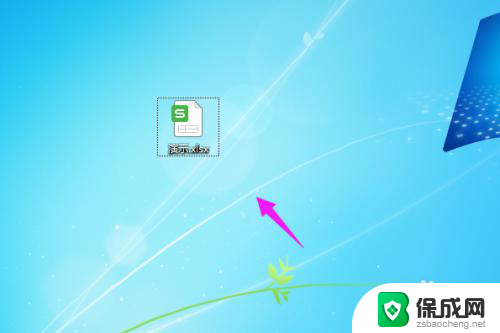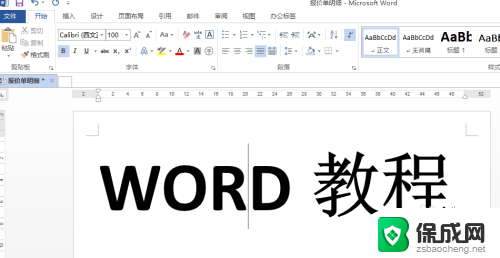表格里字体颜色怎么改变不了 Excel字体颜色无法修改怎么办
更新时间:2024-03-04 16:59:58作者:yang
在使用Excel时,我们可能会遇到一个问题,那就是无法改变字体颜色,当我们尝试通过修改字体颜色的方式来突出显示某些内容时,却发现字体颜色无法被改变。面对这种情况,我们不必过分担心,因为这个问题很可能有解决办法。在下文中我们将探讨一些可能导致这个问题的原因,并提供解决方法。无论您是Excel初学者还是有一定经验的用户,希望本文能对您有所帮助。
具体步骤:
1.看下面这个表格,更改字体颜色和填充颜色都没有效果。首先从哪里入手呢?
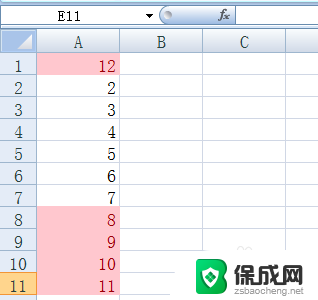
2.先看是否有表格保护,选中审阅选项卡。看到其中有显示撤销工作表保护,点击它以后撤销保护。此时查看字体和填充等格式是否可以更改。如果不能请看下一步。
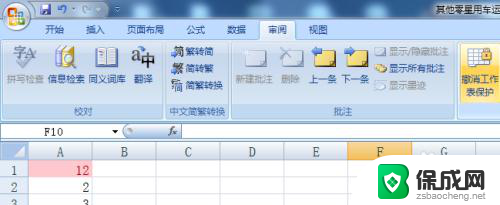
3.选择开始选项卡中的条件格式,选择清除规则。
将条件格式清除以后就可以修改了。
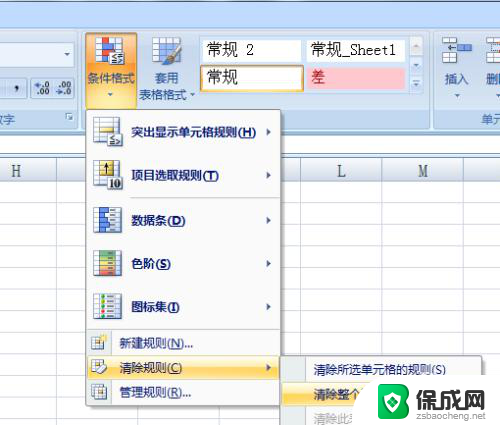
4.总体上来说,字体颜色等格式无法修改的原因主要是上面两个。一是工作表保护,二是条件格式,按上面的方式操作以后,大多数是可以修改格式的。
以上是关于无法更改表格中字体颜色的全部内容,如果用户不了解如何操作,可以根据小编的方法进行操作,希望这些方法能对大家有所帮助。